PHOTOSHOP ONLINE “WOW” GIÁ RẺ TẠI BẮC NINH
Chúng tôi làm dịch vụ chỉnh sửa, phục hồi ảnh cũ đáp ứng nhu cầu kỷ niệm cưới hỏi, thờ cúng.
1- Kết nối với Zalo – LÊ ĐẠI PHONG - 0971 386 608 – gửi ảnh và yêu cầu của bạn tới chúng tôi.
Phục hồi ảnh cũ làm công việc khá là tốn công do vậy đơn giá có dao động phụ thuộc vào tình trạng bản ảnh gốc. Vì vậy sau khi xem kỹ bả n ảnh gốc chúng tôi mới có thể tính toán được khối lượng công việc và cho bạn biết số tiền công của dịch vụ và xin bạn vui lòng thanh toán trước 50% số tiền dịch vụ.
2- Khi chúng tôi hoàn thành yêu cầu của bạn, qua Zalo chúng tôi sẽ gửi cho bạn những bức ẢNH XEM TRƯỚC.
3- Ở giai đoạn này sản phẩm của bạn được chỉnh sửa KHÔNG GIỚI HẠN theo ý của khách hàng.
Chúng tôi sẽ gửi ẢNH HOÀN CHỈNH tới cho bạn theo Zalo có kèm theo file Photoshop để bạn có thể in ra ảnh giấy.
Nhận làm ảnh thờ, phục hồi ảnh cũ Photoshop tại Bắc Ninh và toàn quốc
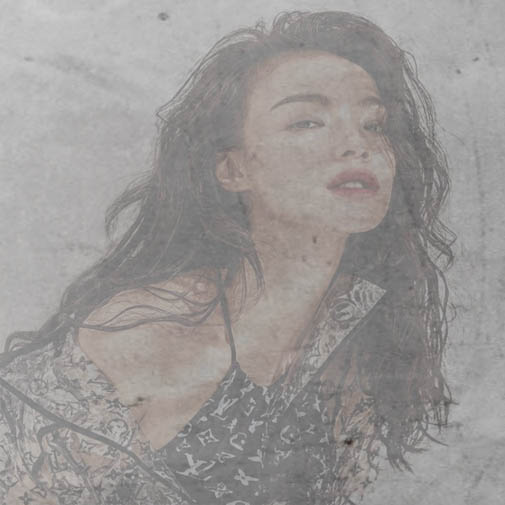
phần mềm chỉnh sửa ảnh ở tại Yên Phong Bắc Ninh
phần mềm chỉnh sửa ảnh ở tại Tiên Du Bắc Ninh

phần mềm chỉnh sửa ảnh ở tại Thuận Thành Bắc Ninh

chỉnh sửa ảnh ở tại Quế Võ Bắc Ninh

chỉnh sửa ảnh online ở tại Lương Tài Bắc Ninh

chỉnh sửa ảnh online ở tại Thuận Thành Bắc Ninh




Tại sao nhiều người thích sử dụng dịch vụ Photoshop Online?
-Tiết kiệm thời gian và công sức, xăng dầu đi xa đến hiệu (tiệm) ảnh ngồi chờ đợi 2,3 lần
- hẳn là MỘT MÓN TIỀN TO cho một bức ảnh nhỏ.
-Tưởng tượng nếu bạn phải đến hiệu ảnh 2.3 lần yều cầu chỉnh sửa bản thân bạn cũng ái ngại.
-Vì có nhiều bản “xem trước” gửi cho hạn và chỉnh sửa ảnh KHÔNG GIỚI HẠN như ý bạn, nên ảnh sẽ đẹp NHƯ Ý bạn
-Người trong ảnh đẹp, xấu không phải vấn đề
-Vấn đề là ảnh phải NHƯ Ý.
Chúng tôi sẽ CHỈNH SỬA ảnh nhiều lần cho bạn lựa chọn
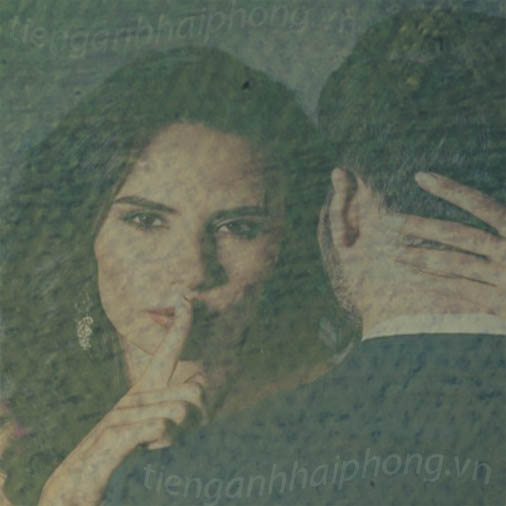

Giá cả phục hồi ảnh là bao nhiêu?
Giá phụ thuộc vào những tiêu chí sau:
+ Mức độ hư hỏng của hình ảnh gốc cần phục chế.
+ Yêu cầu khác của bạn về bức ảnh
Photoshop Online “Wow” giá rẻ của chúng tôi vào thời điểm này chỉ có giá tối thiểu tới tối đa là 20k- 200k.
Mời xem bảng giá chi tiết ở cuối trang


Khách hàng Photoshop Online Wow đặt hàng thế nào?
Đơn giản bạn chụp bức ảnh HỎNG bằng điện thoại và gửi Zalo 0971386608 đến chúng tôi và đưa ra yêu cầu. Những bức ảnh trong khung bạn không muốn gỡ ra vẫn có thể chụp hình lại.


Chương trình giảm giá của Photoshop Online Wow
-Chúng tôi giảm giá cho anh, chị thương nhân cần chỉnh sửa ảnh sản phẩm, đóng dấu thương hiệu độc quyền hàng loạt lên ảnh sản phẩm trước khi đưa lên Facebook, Zalo…để khách hàng dễ nhớ tên, đối thủ không thể lấy ảnh tái sử dụng.
-Giảm giá cho anh, chị em nhiếp ảnh chuyên nghiệp.
-Nhận gia công ảnh cho các hiệu (tiệm) ảnh khi thiếu hụt thợ kỹ thuật photoshop.




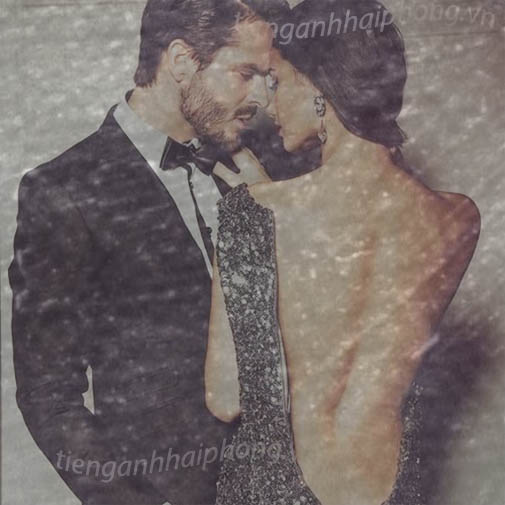

Chỉnh sửa ảnh Online, tách ghép ảnh, thay phông nền, thay áo véc


Ảnh minh hoạ thủ thuật photoshop sưu tầm từ Internet
- Chúng tôi cam kết giữ bí mật hình ảnh của khách hàng.



Phục hồi ảnh cũ, chứng minh thư thành ảnh thờ

Ảnh minh hoạ thủ thuật photoshop sưu tầm từ Internet
- Chúng tôi cam kết giữ bí mật hình ảnh của khách hàng.

Phục chế ảnh cũ, ghép ảnh thờ Ông Bà

 VẼ CHÂN DUNG CỦA BẠN THÀNH TRANH SƠN DẦU
VẼ CHÂN DUNG CỦA BẠN THÀNH TRANH SƠN DẦU
2- Qua Zalo chúng tôi sẽ gửi cho bạn những bức ẢNH XEM TRƯỚC.
3- Chỉnh sửa KHÔNG GIỚI HẠN theo ý của khách hàng.
4- Chúng tôi sẽ gửi ẢNH HOÀN CHỈNH cho bạn kèm theo file Photoshop để in ảnh.
*** Hình ảnh cá nhân là cực kỳ quan trọng và được pháp luật bảo vệ nên chúng tôi cam kết BẢO VỆ SỰ RIÊNG TƯ CỦA BẠN.
4- Sau khi nhận được tiền công dịch vụ bạn gửi tới Tài khoản thanh toán:
Lê Đại Phong - Số tài khoản: 100868007767 - VietinBank chi nhánh Kiến An
Ngân hàng TMCP Công Thương Việt Nam – VietinBank
Chúng tôi sẽ CHỈNH SỬA ảnh nhiều lần cho bạn lựa chọn
Ngay sau khi kết thúc dịch vụ chúng tôi sẽ HỦY toàn bộ ảnh gốc bạn gửi tới, các file ảnh chúng tôi chế tác ra, chỉ duy nhất có 1 file Photoshop được gửi tới bạn, và bạn là người sở hữu bản quyền. Trong thời gian Chỉnh sửa sản phẩm KHÔNG GIỚI HẠN chúng tôi sẽ gửi cho khách hàng những bức ẢNH XEM TRƯỚC như dưới đây, vì UY TÍN của cửa hàng và vì DANH DỰ của khách hang, chúng tôi cũng đề nghị khách hàng HỦY ngay các file ẢNH XEM TRƯỚC ngay khi dịch vụ kết thúc.
BẢNG GIÁ SỬ LÝ ẢNH
Thay Phông, nền ảnh = 25k /ảnh
Thay áo véc = 25k /ảnh
Thêm trang phục, huân chương, vòng cổ… = 25k /ảnh
Chuyển từ ảnh đen trắng sang màu
Ảnh Chân dung = 50k /ảnh
Ảnh Phong cảnh = 70k/ ảnh
Ảnh có nhiều chi tiết hoa, lá… = 100k/ ảnh
Tách ảnh có từ 2 – 3 người ra chân dung, chỉnh sửa da mặt = 200k/ ảnh
Chúng tôi giảm giá khi khách hàng muốn thực hiện nhiều thủ thuật phục chế trên một bức ảnh bởi vậy chúng tôi mới đặt ra giá tối đa ở thời gian này là 200k
Các dịch vụ phục chế ảnh rất phổ biến vì do hầu như gia đình nào cũng có nhu cầu vào một lúc nào đó. Báo giá phục chế ảnh cũ được cung cấp nhiều trên mạng, bạn dễ dàng tìm thấy và nên tham khảo giá nhiều nơi rồi hãy đưa ra quyết định nhé!

CHÚNG TÔI TỪ CHỐI LÀM DỊCH VỤ LIÊN QUAN ĐẾN:
y tế, xây dựng công trình, cảnh đau thương, biển số xe, căn cước công dân, giấy tờ văn bằng nhà nước, hình ảnh tấn công xâm phạm cơ thể con người, ảnh liên quan tệ nạn xã hội, khiêu dâm hút chích …
Nếu bạn muốn chân dung của bạn trở thành trung tâm chú ý.
Trong một phòng trưng bày nghệ thuật nổi tiếng.
Nơi công chúng ngưỡng mộ và chụp chân dung bạn trưng bày.
Chọn ảnh và chúng tôi gắn nó lên tường phòng trưng bày nghệ thuật nổi tiếng.
Hãy thử ngay và chia sẻ nó với bạn bè, gia đình của bạn.
50 MẸO VÀ KỸ THUẬT CẢI THIỆN CÁC BỨC ẢNH CỦA BẠN - KEVIN L. MOSS - P8
Chụp ảnh bầu trời
Điều này không dành cho tất cả mọi người, nó là dành cho tôi, bạn nên thử nó. Chụp bầu trời là điều tôi dạy cho tất cả các sinh viên Nhiếp ảnh thiên nhiên trong các khóa học BetterPhoto.com của tôi. Nó cung cấp cho họ một ý tưởng về một cái gì đó đơn giản, và luôn ở đó!
Tìm kiếm một số chủ đề tự nhiên tuyệt vời? Cân nhắc phát triển một danh mục các bức ảnh bầu trời. Chỉ là bầu trời, không có gì khác. Bạn có thể lấy những hình ảnh không ai khác có ở đâu? Bầu trời thay đổi từng phút, và không bao giờ giống nhau. Đúng vậy, không có hai bức ảnh chụp bầu trời nào giống nhau và chúng cũng sẽ không bao giờ giống nhau. Tất cả những gì bạn phải làm là hướng máy ảnh lên và chụp.



Dưới đây là một vài gợi ý của tôi để chụp bầu trời:
Đặt máy ảnh của bạn ở Chế độ ưu tiên khẩu độ. Đặt khẩu độ của bạn thành f / 5.6. Dù sao thì bạn cũng đang chụp với độ dài tiêu cự được đặt thành vô cực, f / 5.6 có lẽ là “điểm ngọt ngào” của ống kính của bạn, hoặc là nơi nó có độ sắc nét tuyệt đối nhất.
Sử dụng chân máy trong các trường hợp thiếu sáng. Trừ khi bạn đang chụp ở tốc độ cửa trập trên 1/500 giây, hãy sử dụng chân máy để đảm bảo độ sắc nét tối đa.
Chụp bầu trời ngay trước khi mặt trời mọc hoặc ngay sau khi mặt trời lặn. Đó là thời điểm mà bạn sẽ có được màu sắc tốt nhất trong hình ảnh của mình. Chụp vào giữa ngày sẽ mang đến cho bạn bầu trời không thú vị, trừ khi trời sắp đổ bão hoặc bạn có một số bầu trời xanh tuyệt vời với sự kết hợp đẹp đẽ của những đám mây.
Chụp ở cài đặt ISO thấp. Để đảm bảo hình ảnh có độ nhiễu thấp, hãy đặt ISO của bạn thành cài đặt thấp nhất trên máy ảnh kỹ thuật số của bạn.
Giải thích chế độ 8 và 16 bit
Hình ảnh RGB được tạo thành từ ba kênh thang độ xám 8 bit hoặc 16 bit. Mỗi kênh trong số ba kênh đại diện cho các sắc thái của màu đỏ, xanh lá cây hoặc xanh lam (do đó là từ viết tắt RGB). RGB đại diện cho sự kết hợp của các màu cơ bản của ánh sáng mà chúng ta nhìn thấy. Hình ảnh 8 bit chứa tới 16,7 triệu định nghĩa màu độc đáo của RGB. Hình ảnh 16 bit chứa tới 35 nghìn tỷ định nghĩa màu độc đáo của RGB.
Lựa chọn của bạn cho các chế độ hình ảnh để thiết lập để làm việc với hình ảnh của bạn trong Photoshop là chọn chế độ 8 hoặc 16 bit để hoạt động. Việc bạn chỉnh sửa hình ảnh của mình ở chế độ 8 hay 16 bit cũng có thể phụ thuộc vào hình ảnh gốc của bạn. Nếu bạn chụp ảnh JPEG trong máy ảnh kỹ thuật số của mình, lựa chọn duy nhất mà bạn có là chế độ 8 bit. Nếu bạn có bộ máy ảnh kỹ thuật số để chụp ảnh RAW hoặc TIFF, thế giới màu sắc 16-bit tuyệt vời đang chờ bạn.
Được rồi, công cụ kỹ thuật này rất thú vị, nhưng nó ảnh hưởng như thế nào đến việc chỉnh sửa ảnh kỹ thuật số của chúng tôi trong Photoshop? Đáp án đơn giản. Mỗi khi chúng tôi chỉnh sửa một hình ảnh, chúng tôi sẽ vứt bỏ thông tin hình ảnh. Các chỉnh sửa của chúng tôi càng rộng, chẳng hạn như thay đổi độ phơi sáng, độ bão hòa màu hoặc độ tương phản, chúng tôi sẽ ném nhiều dữ liệu hơn vào thùng rác. Chúng tôi muốn đảm bảo rằng chúng tôi có nhiều thông tin để làm việc để đảm bảo các chỉnh sửa hình ảnh của chúng tôi không làm giảm chất lượng màu sắc của hình ảnh.
Điểm mấu chốt để sử dụng chế độ nào để chỉnh sửa hình ảnh trong Photoshop là nếu bạn có thể chọn chế độ 16 bit để đảm bảo rằng bạn đang chỉnh sửa hình ảnh với nhiều thông tin nhất có thể.
Không phải tất cả các tính năng của Photoshop hoặc Elements đều có sẵn cho bạn ở chế độ 16 bit, tuy nhiên với mỗi phiên bản Photoshop mới, nhiều chức năng hơn sẽ có sẵn. Nếu bạn đang chụp ảnh JPEG bằng máy ảnh kỹ thuật số của mình, bạn sẽ chỉ được cung cấp tùy chọn để chỉnh sửa hình ảnh của mình ở chế độ 8 bit.
Các tính năng có sẵn để sử dụng ở chế độ 16 bit bao gồm
Tất cả các công cụ trong hộp công cụ ngoại trừ công cụ cọ Art History.
Tất cả các lệnh điều chỉnh màu sắc và tông màu (trừ Biến thể) • Các lớp và các lớp điều chỉnh. • Một loạt các bộ lọc. • Cắt, xoay và điều chỉnh kích thước hình ảnh • Hỗ trợ các tệp PSD và TIFF
Nếu bạn cần sử dụng công cụ Photoshop hoặc bộ lọc không tương thích với chế độ 16 bit, hãy lưu bản sao của tệp để giữ nguyên trạng thái chế độ 16 bit, sau đó chuyển đổi hình ảnh sang chế độ 8 bit để cho phép bạn sử dụng công cụ hoặc bộ lọc. Người dùng Elements chỉ cần lo lắng về chế độ 8 bit, vì bạn chỉ có thể thực hiện các chỉnh sửa và điều chỉnh ở chế độ 8 bit trong Elements.
Sử dụng công cụ Gradient để có một bầu trời đầy màu sắc
Một trong những kỹ thuật được yêu cầu nhiều nhất từ các sinh viên của tôi là làm thế nào để tô màu bầu trời buồn tẻ hoặc “hói”. Bầu trời trong ảnh không có bất kỳ chi tiết nào hoặc chỉ đơn thuần là buồn tẻ. Tôi thường sử dụng một công cụ thường bị nhiều người dùng Photoshop và Elements bỏ qua, đó là Công cụ Gradient. Nằm trong hộp công cụ, một công cụ dễ học mang đến cho bạn nhiều cơ hội tô màu sẽ là một bổ sung tuyệt vời cho kho vũ khí của bạn.
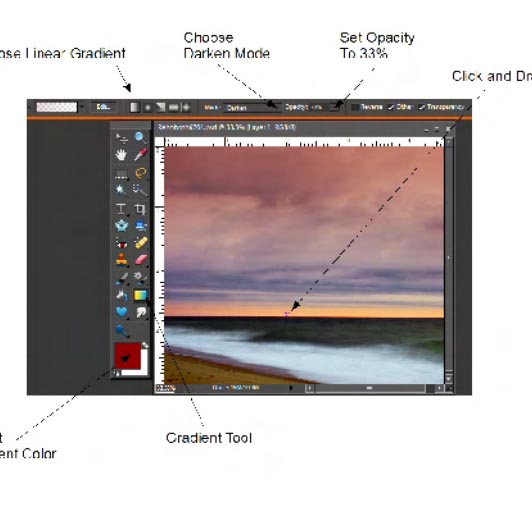
Để thêm một chút "gia vị" vào hình ảnh của bạn, thường là bầu trời hoặc thậm chí là tiền cảnh;
1. Xử lý hình ảnh của bạn như bạn thường làm. Thực hiện hiệu chỉnh màu sắc và tông màu của bạn bằng cách sử dụng Camera Raw, hoặc các lớp điều chỉnh trong Photoshop, và thậm chí là Chỉnh sửa nhanh hoặc chỉnh sửa đầy đủ trong Elements (tôi chỉ thích Chỉnh sửa nhanh trong Elements).
2. Tạo một lớp "chỉnh sửa" mới. Nhập SHIFT + CTRL + ALT + E trên PC hoặc SHIFT + CMD + OPTION + E trên máy Mac.
3. Chọn Công cụ Gradient từ Hộp công cụ Photoshop hoặc Elements.
4. Chọn Màu Gradient mong muốn của bạn. Nhấp vào Bộ chọn màu nền trong Hộp công cụ để chọn màu của bạn. Đối với ví dụ này, tôi chọn màu Red.
5. Từ Thanh tùy chọn, nhấp vào biểu tượng Linear Gradient hiển thị trong hình minh họa bên dưới.
6. Chọn Chế độ làm tối từ Hộp chọn chế độ.
7. Đặt Opacity của bạn thành 33%. Bạn có thể áp dụng gradient nhiều lần cho đến khi bạn có được độ tối như ý muốn.
8. Nhấp vào giữa trên cùng của hình ảnh và kéo công cụ Gradient Tool ¾ đường xuống. Lặp lại khi cần thiết.
Các đề xuất khác để sử dụng công cụ Gradient để sửa đổi bầu trời hoặc thậm chí các phần khác của hình ảnh bao gồm Chọn các màu khác nhau. Là một nghệ sĩ sáng tạo hoặc trừu tượng. Chọn các màu khác nhau từ bảng màu. Nhấp vào nút Màu nền trước ở cuối Hộp công cụ, bỏ chọn hộp chọn Chỉ Màu web và chọn bất kỳ màu nào trong quang phổ.
.jpg)
PHOTOSHOP ONLINE “WOW!” GIÁ RẺ TẠI HẢI PHÒNG
NẾU BẠN CẦN TƯ VẤN MIỄN PHÍ VỀ PHƯƠNG PHÁP, SÁCH HỌC TIẾNG ANH
Xin mời liên hệ với thầy Lê Đại Phong
Cơ sở đào tạo Ngoại ngữ -Tin học
56/ 52 Nguyễn Công Trứ Lê Chân Hải Phòng
Trực thuộc Trung tâm ngoại ngữ chuyên ngành khoa học.
Đường dây nóng: 02253 501 664
Số máy di động: 0971 386 608
Email: typhoon620@gmail.com
Zalo: lê đại phong - 0971 386 608
HÃY KẾT NỐI TỚI SỐ 02253 502 521 NẾU BẠN MUỐN THAM GIA LỚP HỌC GIA SƯ THÔNG THƯỜNG
Khi quý khách muốn sử dụng dịch vụ
Photoshop online nhận làm ảnh thờ ở tại thành phố Bắc Ninh
Photoshop online nhận làm ảnh thờ ở tại Từ Sơn Bắc Ninh
Photoshop online nhận làm ảnh thờ ở tại Gia Bình Bắc Ninh
Photoshop online nhận làm ảnh thờ ở tại Lương Tài Bắc Ninh
Photoshop online nhận làm ảnh thờ ở tại Quế Võ Bắc Ninh
Photoshop online nhận làm ảnh thờ ở tại Thuận Thành Bắc Ninh
Photoshop online nhận làm ảnh thờ ở tại Tiên Du Bắc Ninh
Photoshop online nhận làm ảnh thờ ở tại Yên Phong Bắc Ninh
Xin mời liên lạc phone 0971386608
Khi quý khách muốn sử dụng dịch vụ
chỉnh sửa ảnh online ở tại thành phố Bắc Ninh
chỉnh sửa ảnh online ở tại Từ Sơn Bắc Ninh
chỉnh sửa ảnh online ở tại Gia Bình Bắc Ninh
chỉnh sửa ảnh online ở tại Lương Tài Bắc Ninh
chỉnh sửa ảnh online ở tại Quế Võ Bắc Ninh
chỉnh sửa ảnh online ở tại Thuận Thành Bắc Ninh
chỉnh sửa ảnh online ở tại Tiên Du Bắc Ninh
chỉnh sửa ảnh online ở tại Yên Phong Bắc Ninh
Xin mời liên lạc phone 0971386608
Khi quý khách muốn sử dụng dịch vụ
chỉnh sửa ảnh ở tại thành phố Bắc Ninh
chỉnh sửa ảnh ở tại Từ Sơn Bắc Ninh
chỉnh sửa ảnh ở tại Gia Bình Bắc Ninh
chỉnh sửa ảnh ở tại Lương Tài Bắc Ninh
chỉnh sửa ảnh ở tại Quế Võ Bắc Ninh
chỉnh sửa ảnh ở tại Thuận Thành Bắc Ninh
chỉnh sửa ảnh ở tại Tiên Du Bắc Ninh
chỉnh sửa ảnh ở tại Yên Phong Bắc Ninh
Xin mời liên lạc phone 0971386608
phần mềm chỉnh sửa ảnh ở tại thành phố Bắc Ninh
phần mềm chỉnh sửa ảnh ở tại Từ Sơn Bắc Ninh
phần mềm chỉnh sửa ảnh ở tại Gia Bình Bắc Ninh
phần mềm chỉnh sửa ảnh ở tại Lương Tài Bắc Ninh
phần mềm chỉnh sửa ảnh ở tại Quế Võ Bắc Ninh
phần mềm chỉnh sửa ảnh ở tại Thuận Thành Bắc Ninh
phần mềm chỉnh sửa ảnh ở tại Tiên Du Bắc Ninh
phần mềm chỉnh sửa ảnh ở tại Yên Phong Bắc Ninh
Xin mời liên lạc phone 0971386608

.jpg)









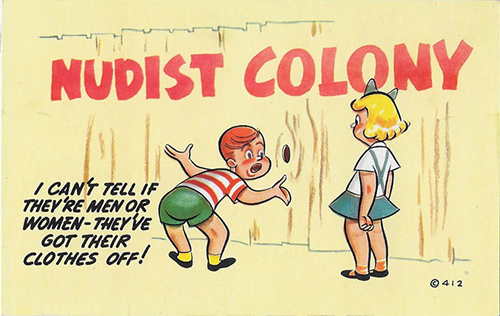
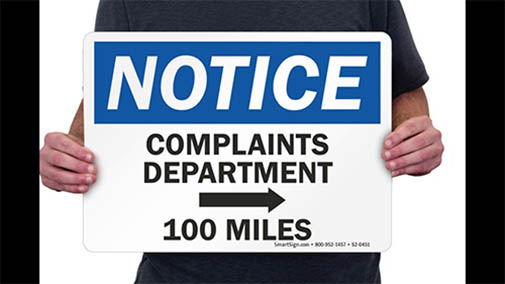


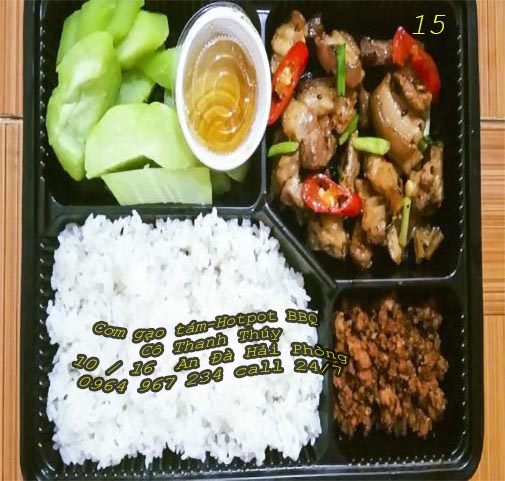

 KIẾM TIỀN ONLINE - KIẾM TIỀN NHANH - GIA SƯ TIẾNG ANH HẢI PHÒNG ONLINE - CASSABUX.COM
KIẾM TIỀN ONLINE - KIẾM TIỀN NHANH - GIA SƯ TIẾNG ANH HẢI PHÒNG ONLINE - CASSABUX.COM KIẾM TIỀN ONLINE - KIẾM TIỀN NHANH - GIA SƯ TIẾNG ANH HẢI PHÒNG ONLINE - CASHBUX.COM
KIẾM TIỀN ONLINE - KIẾM TIỀN NHANH - GIA SƯ TIẾNG ANH HẢI PHÒNG ONLINE - CASHBUX.COM  KIẾM TIỀN ONLINE - KIẾM TIỀN NHANH - GIA SƯ TIẾNG ANH HẢI PHÒNG ONLINE - MARTINCLIX.CLUB
KIẾM TIỀN ONLINE - KIẾM TIỀN NHANH - GIA SƯ TIẾNG ANH HẢI PHÒNG ONLINE - MARTINCLIX.CLUB